- in КАК by Администратор
Как переключаться между вкладками браузера с помощью сочетания клавиш
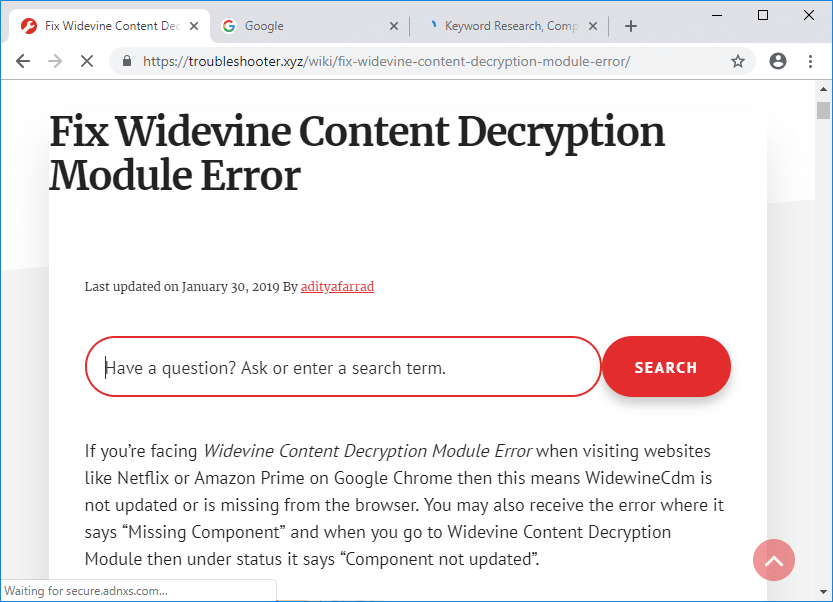
Как переключаться между вкладками браузера с помощью сочетания клавиш: Большинство из нас знают, как переключаться между различными программами в Windows, мы используем сочетание клавиш «ALT+ТАБ«. Во время работы мы обычно открываем в браузере сразу много вкладок. Люди обычно используют мышь для переключения между вкладками в браузере. Но иногда проще использовать клавиатуру, если мы много печатаем и нам часто требуется информация с разных вкладок браузера.
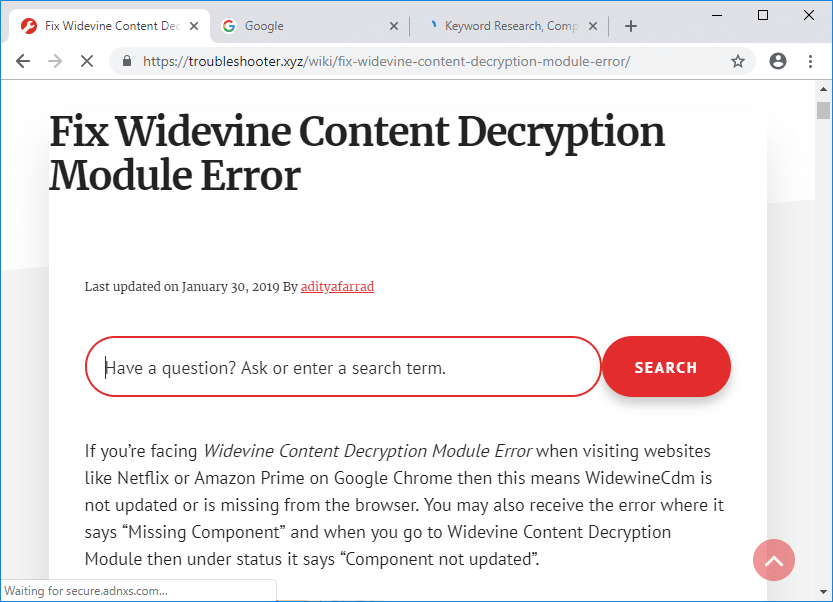
В нашем браузере также есть множество сочетаний клавиш, к счастью, для других браузеров большинство из них одинаковы. Браузеры, такие как Chrome, имеют разные сочетания клавиш для уникальной навигации по вкладкам. Вы можете просто перейти на первую или последнюю вкладку напрямую или переключаться по одной слева направо, вы даже можете открыть последнюю закрытую вкладку с помощью этих сочетаний клавиш.
Как переключаться между вкладками браузера с помощью сочетания клавиш
В этой статье мы узнаем об этих различных сочетаниях клавиш для переключения между вкладками в разных браузерах, таких как Google Chrome, Internet Explorer и Firefox, с помощью приведенного ниже руководства.
Переключение между вкладками Google Chrome с помощью сочетания клавиш
1.«CTRL+TAB» это быстрая клавиша для перехода с левой на правую вкладку в браузере, «CTRL+SHIFT+TAB»» можно использовать для перемещения между вкладками справа налево.
2.Некоторые другие клавиши также можно использовать в Chrome для той же цели, что и «CTRL+PgВНИЗ» можно использовать для перемещения слева направо. Сходным образом, «CTRL+PgUP» можно использовать для перемещения справа налево в Chrome.
3.В хроме есть дополнительная клавиша быстрого доступа «CTRL+SHIFT+Т» чтобы открыть последнюю закрытую вкладку, это очень полезная клавиша.
4.«CTRL+Н» — это клавиша быстрого доступа для открытия нового окна браузера.
5. Если вы хотите перейти непосредственно на вкладку от 1 до 8, просто нажмите клавишу «CTRL + НЕТ. ТАБ”. Но у него есть одно ограничение: вы можете перемещаться только между 8 вкладками, если нажать CTRL+9″, это все равно приведет вас к 8th меню.
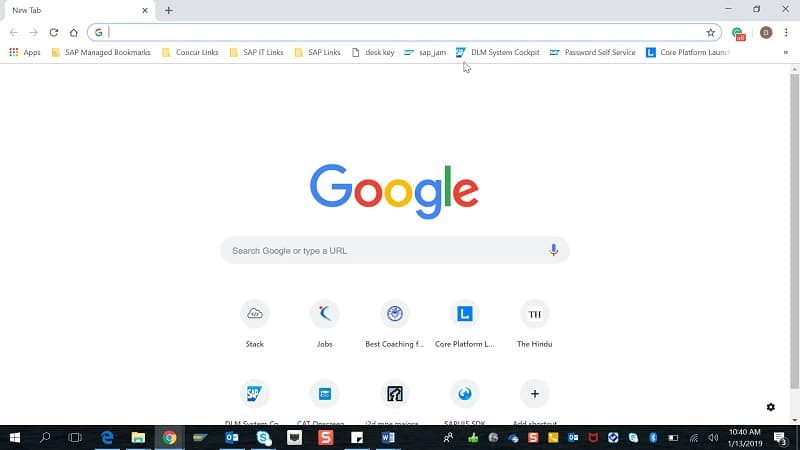
Переключиться между Internet Explorer Вкладки с использованием сочетания клавиш
Internet Explorer имеет почти такое же сочетание клавиш, как и Chrome, и это очень хорошо, поскольку нам не нужно запоминать множество клавиш.
1. Если вы хотите двигаться слева направо, используйте сочетание клавиш. CTRL+TAB» or CTRL+PgВНИЗ» и для перемещения справа налево сочетание клавиш будет CTRL+SHIFT+TAB» or CTRL+PgUP».
2.Для перехода на вкладку можно использовать ту же комбинацию клавиш. CTRL + Номер вкладки». Здесь также у нас есть то же ограничение: мы можем использовать только число между 1 - 8 подобно (CTRL + 2).
3.«CTRL+К» это сочетание клавиш, которое можно использовать для открытия дубликата вкладки. Было бы полезно взять ссылку.
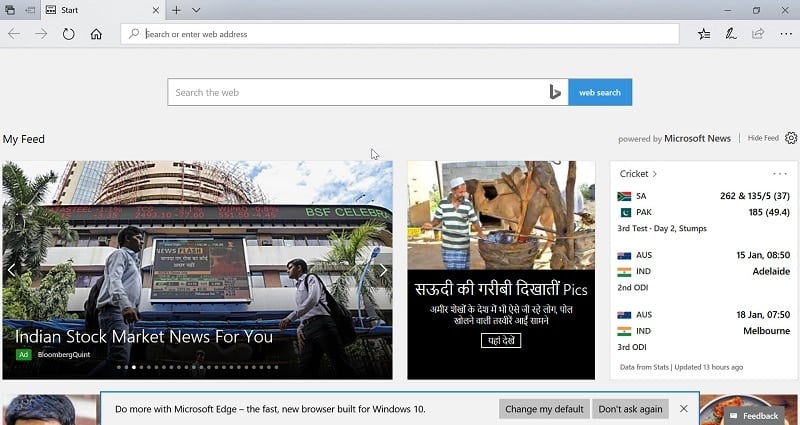
Итак, это важные сочетания клавиш для Internet Explorer. Теперь мы узнаем о сочетаниях клавиш Mozilla Firefox.
Переключиться между Mozilla Firefox Вкладки с использованием сочетания клавиш
1. Некоторые из сочетаний клавиш, распространенных в Mozilla Firefox: CTRL+TAB, CTRL+SHIFT+TAB, CTRL+PgUP, CTRL+PgDOWN и свяжите по одному CTRL+SHIFT+T и CTRL+9.
2.«CTRL+ДОМОЙ» и CTRL+КОНЕЦ» который переместит текущую вкладку в начало или конец соответственно.
3.Firefox имеет горячую клавишу CTRL+SHIFT+Е» что открывается Просмотр группы вкладок, где вы можете выбрать любую вкладку, используя стрелку влево или вправо.
4. CTRL+SHIFT+PgUp» переместить текущую вкладку влево и CTRL+SHIFT+PgВНИЗ» переместит текущую вкладку вправо.
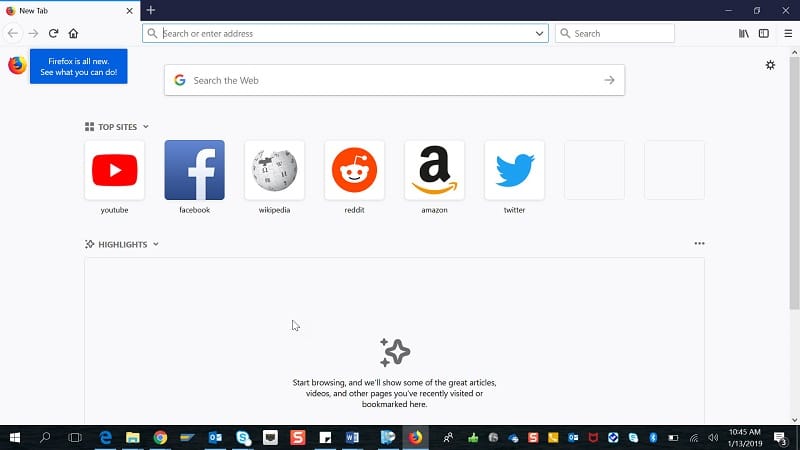
Все это сочетания клавиш, которые могут быть полезны для переключения между вкладками во время работы.
Рекомендуется:
Я надеюсь, что описанные выше шаги помогли вам в обучении. Как переключаться между вкладками браузера с помощью сочетания клавиш но если у вас все еще остались вопросы относительно этого урока, не стесняйтесь задавать их в разделе комментариев.